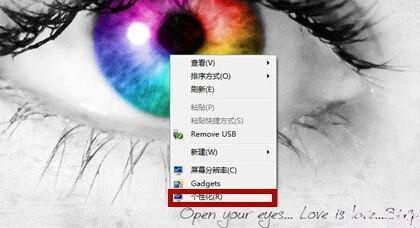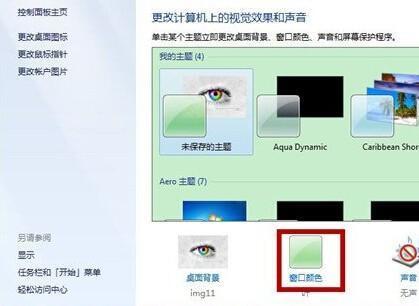大家知道,在咱们的win7 64位旗舰版中,默认的下方任务栏颜色是蓝色的,可能对于有的用户来说,这个颜色已经使用了十多年的时间了,早就已经习惯了,但是对于有的用户来说,却觉得这个颜色自己已经看厌倦了,其实如果大家对于win7旗舰版电脑下方任务栏窗口的颜色不满意的话,完全可以将它换掉,那么如何才能修改这个任务栏窗口的颜色呢?下面,小编就来详细的介绍一下吧!
1.首先,咱们返回到win7旗舰版电脑的桌面位置,之后,咱们在桌面随意的找一个空白处,点击鼠标右键,在出现的下滑菜单中,咱们选择个性化选项。
2.之后咱们就可以看到如下图中所示的个性化设置窗口了,咱们点击选择下方的窗口颜色选项。
3.之后,咱们就进入到“窗口颜色和外观”窗口,在这个窗口中咱们就可以进行颜色选择。这里咱们win7旗舰版系统提供了很多的颜色选项,例如小编这里选择“大海”这个颜色为例,选择好之后,咱们点击保存修改就可以了。
完成之后,大家不妨看一下自己win7旗舰版电脑下方的任务栏窗口,颜色就应该改变了。
 电脑知识网
电脑知识网